아이폰 비번 변경 이대로 따라하면 쉬워요
이미 설정되어있는 나의 아이폰 비번 변경 해가지고 패스워드를 다르게 바꾸는 방법을 알려드릴게요~ 아무래도 기존에 설정되어 있던 암호를 다른걸로 바꾸고 싶은데 방법을 모르고 있다면은 불편하겠죠 따라하면 쉬우니까 바로 바꿔보세요!
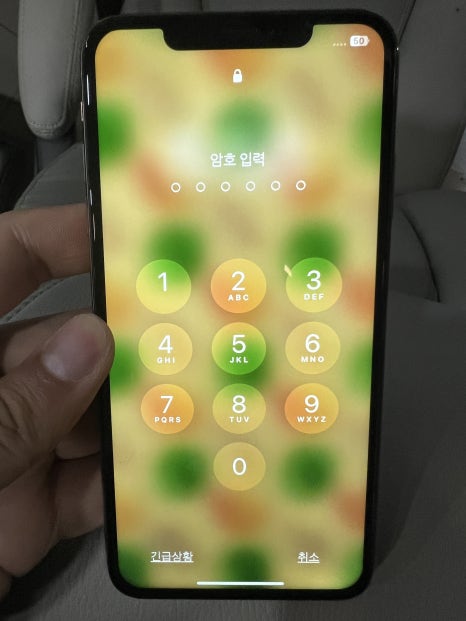
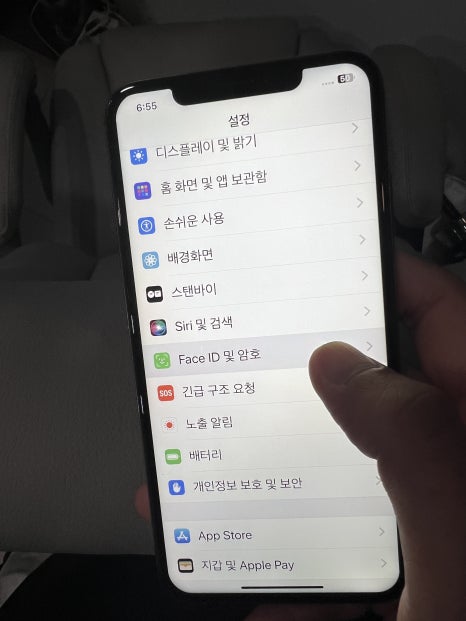
휴대폰 기종에 따라서 터치id 지문 인식이나 페이스 id 얼굴 인식을 통하여 손쉽게 잠금을 해제할수가 있는데 패스워드를 입력해가지고 해제하는 경우도 있습니다 이때 입력하는 암호를 다른걸로 바꿔주기 위해서는 설정으로 들어가서 Face ID및 암호 혹은 터치 id및 암호 메뉴로 들어가야 합니다 기종에 따라서 이름이 다를거에요!
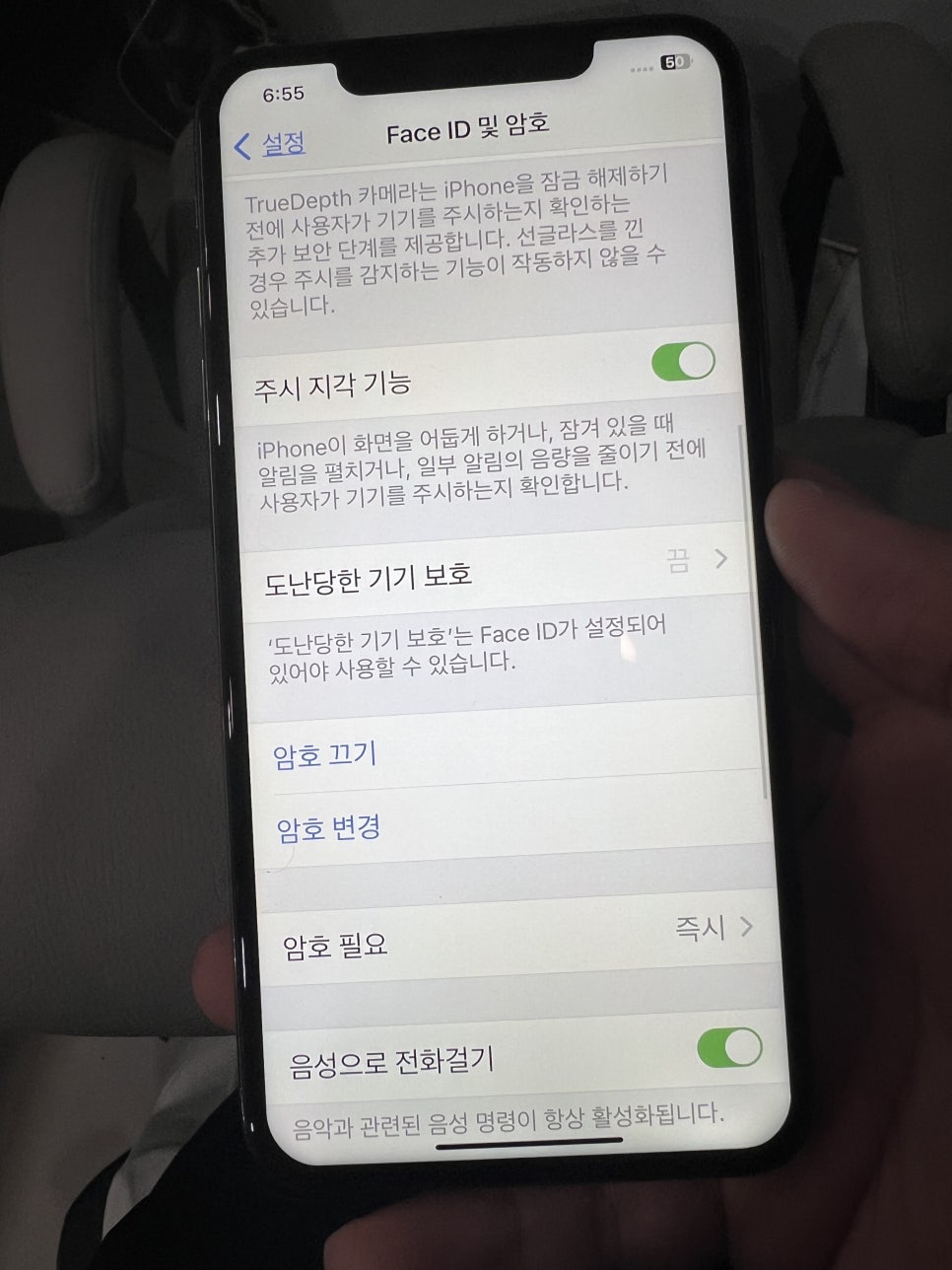
해당 메뉴로 진입하여 화면의 스크롤을 아래로 내려보면 암호 끄기 설정과 암호 변경 옵션이 보일겁니다 암호 변경 버튼을 눌러주세요!
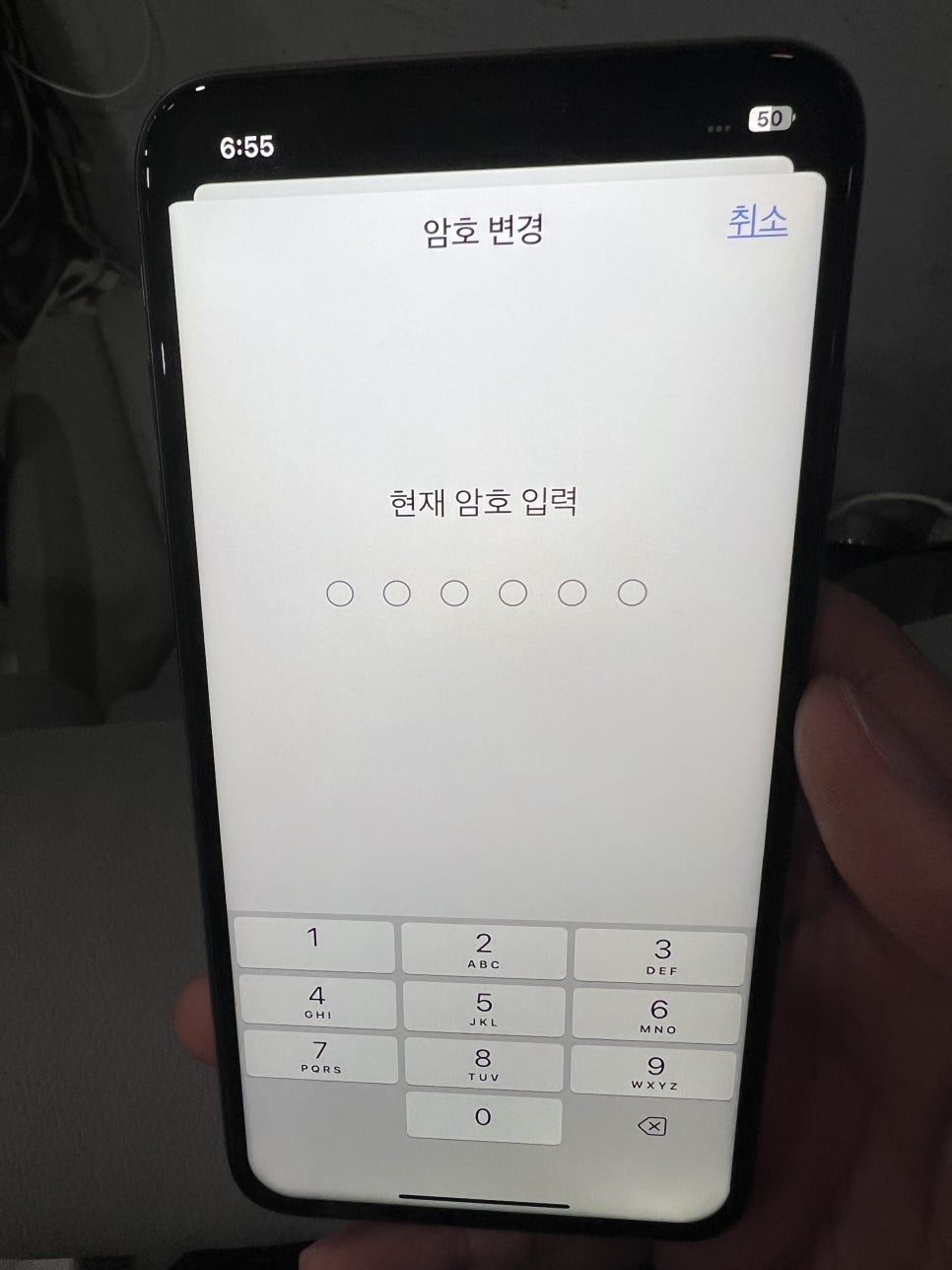
눌러주면 보안을 위해서 현재 설정되어있는 암호를 입력 해줘야 합니다 현재 암호를 입력하고나서 새롭게 바꿀 비밀번호를 입력하면 됩니다 설정을 통하여 숫자만 입력하는것이 아닌 키보드를 불러와서 한글이나 영문 스페이스바를 입력하는 패스워드로 구성할수도 있습니다
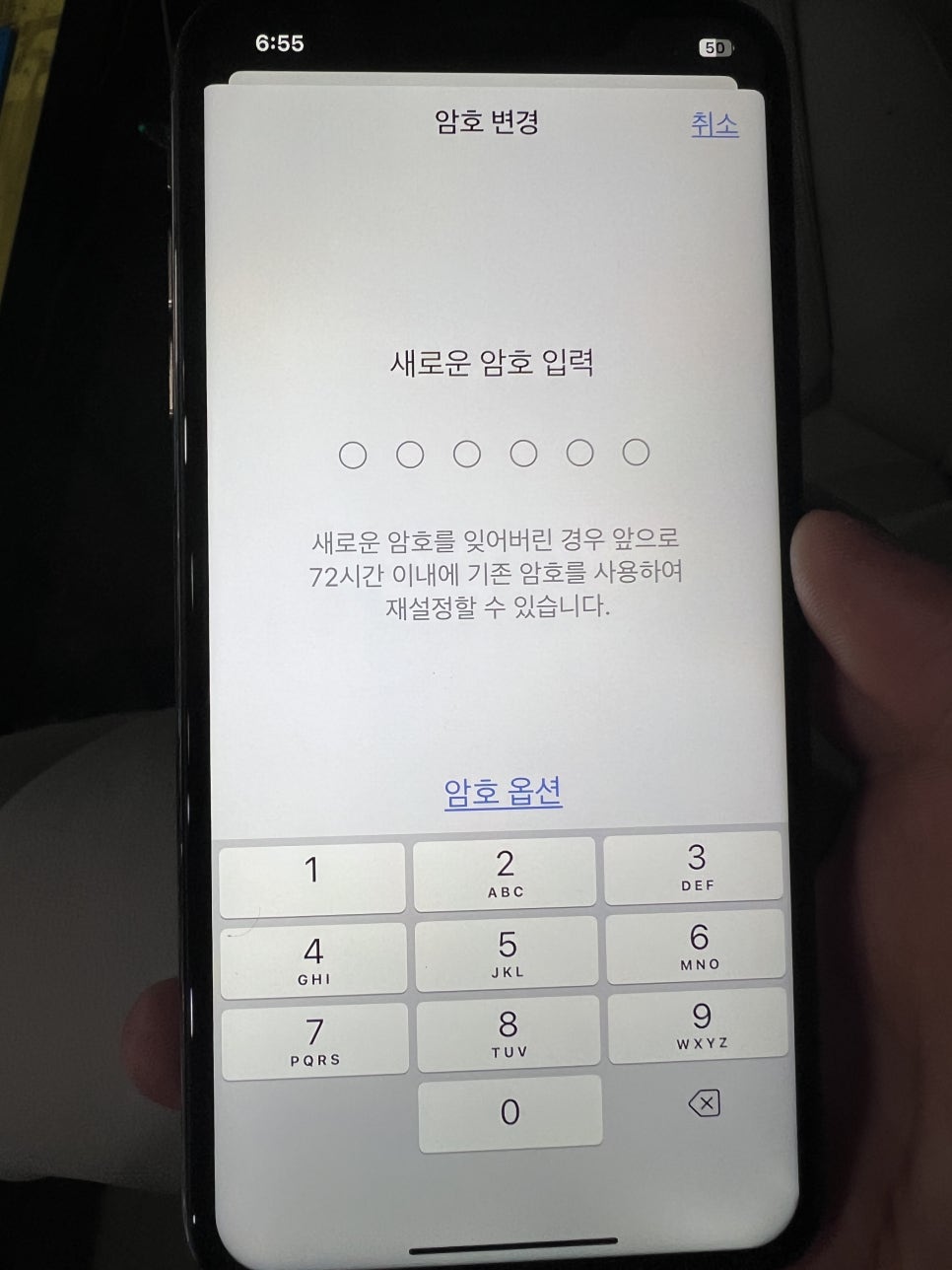
기존 암호를 입력하고나서 아이폰 비번 변경 새롭게 바꾸고 싶은 숫자를 입력 하면 변경이 완료가 됩니다 이런 방식을 통하여 몇번이든지 아무때나 간단하게 기기에 설정되어있는 비밀번호를 다른걸로 바꿀수가 있으니까 바꾸고 싶을때마다 변경하여 휴대폰을 써보시기를 바랍니다^^